Cómo utilizar la función Spotify Crossfade Songs en computadoras de escritorio/móviles
Crossfading es una técnica de edición de audio que crea una transición suave entre dos clips de audio. Spotify ofrece esta característica para lograr una reproducción de música sin interrupciones y bien equilibrada. Al realizar un fundido cruzado de canciones en Spotify, no tendrás ningún "aire muerto" mientras escuchas canciones o listas de reproducción, especialmente si estás organizando una fiesta o si estás haciendo ejercicio. ¿Cómo funciona el fundido cruzado en Spotify? ¿Cómo hacer un fundido cruzado de canciones en Spotify? En este artículo, aprenderemos cómo habilitar Canciones de Spotify crossfade función en dispositivos de escritorio/móviles.
Guía de contenido Parte 1. ¿Qué es Crossfade en Spotify?Parte 2. ¿Cómo hacer un fundido cruzado de canciones en Spotify?Parte 3. Descargar canciones de Spotify sin Premium para realizar crossfadingPara resumirlo todo
Parte 1. ¿Qué es Crossfade en Spotify?
Si no es usuario de desde hace mucho tiempo Spotify Si eres un fanático de la música de alto nivel, no sabrás que existe una función como la función de fundido cruzado de canciones de Spotify. ¿Qué es la función de fundido cruzado de Spotify? Ahora Spotify ofrece algunas funciones de transición de pistas para eliminar el silencio entre pistas, incluido el fundido cruzado y la mezcla automática.
La función de fundido cruzado puede superponer 2 canciones al desvanecerse de la primera mientras se desvanece la siguiente. Este efecto crea una transición suave entre las dos pistas sin paradas repentinas ni momentos de silencio. Los DJ a menudo utilizan el efecto de fundido cruzado entre pistas para mejorar su interpretación musical y para asegurarse de que no haya espacios silenciosos repentinos que puedan molestar a la audiencia en la fiesta. Dado que la función no está activada de forma predeterminada, deberá habilitarla a través de la configuración para poder usarla.
Parte 2. ¿Cómo hacer un fundido cruzado de canciones en Spotify?
¿Cómo habilitar la función de fundido cruzado de Spotify para que las canciones de tu lista de reproducción realicen una transición perfecta? Te estaremos enseñando cómo hacer un crossfade de canciones en Spotify, los pasos que debes seguir son sencillos y dependerán del dispositivo que usarás. Es importante saber que las canciones de fundido cruzado de Spotify no están disponibles cuando usas Spotify Connect.
Fundido cruzado de canciones de Spotify en dispositivos móviles/tabletas
- Inicie la aplicación Spotify en su dispositivo iOS/Android.
- Toca tu foto de perfil > configuración y privacidad.
- Desplácese hacia abajo hasta que vea la opción Reproducción.
- Haga clic en Reproducción y verá el control deslizante Crossfade.
- En Fundido cruzado, arrastre el control deslizante para seleccionar la duración del fundido cruzado.
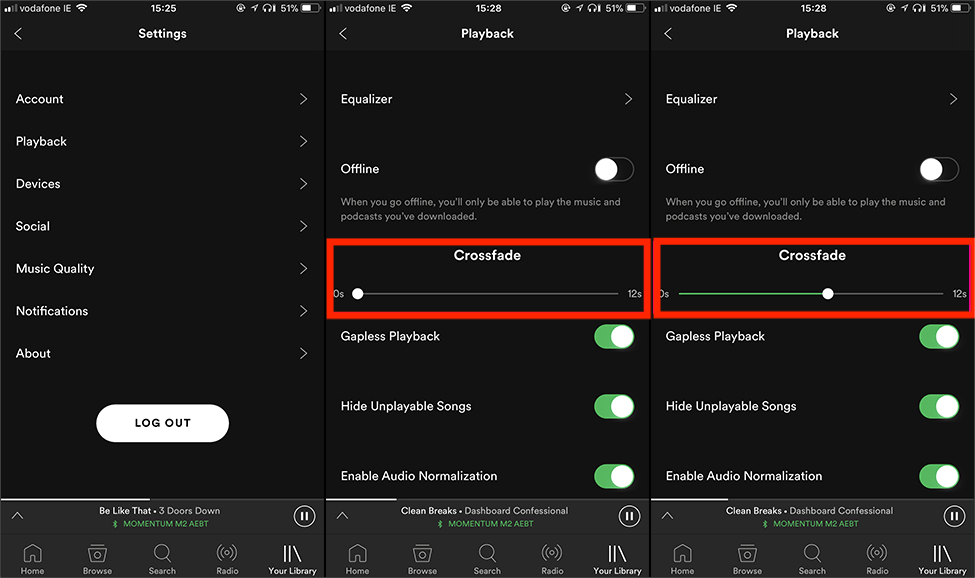
Fundido cruzado de canciones de Spotify en Dekstop
- En su computadora, inicie la aplicación Spotify.
- Y luego, haz clic en tu foto de perfil en la parte superior y luego debes elegir Configuración.
- Desplácese hacia abajo hasta que vea la opción Reproducción.
- Para habilitar la función de fundido cruzado de canciones de Spotify, haga clic en el interruptor al lado de "Canción de fundido cruzado" para poder activarla.
- Ahora puede establecer cuánto tiempo desea realizar el fundido cruzado de las canciones que desea escuchar.
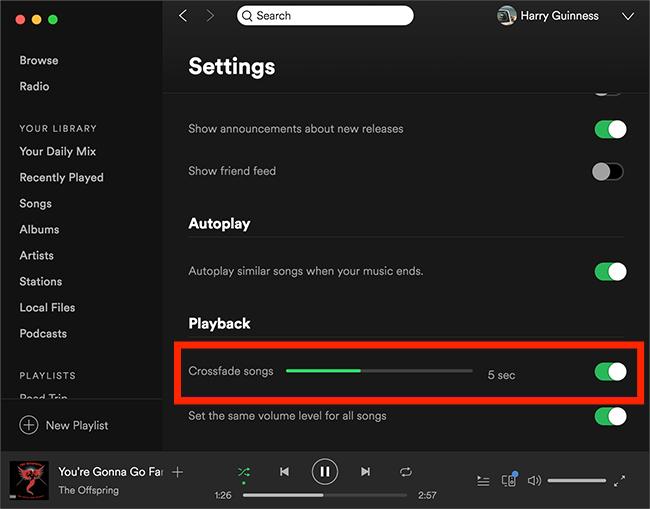
¡Y cuando hayas terminado con estos pasos, ahora podrás disfrutar de las mejores transiciones de Spotify durante la reproducción de música! Sin embargo, hay una cosa importante a tener en cuenta. Para reproducir listas de reproducción de Spotify sin problemas, además de utilizar la función de fundido cruzado, es mejor que te suscribas a un plan Spotify Premium. ¿Por qué? Todos sabemos que en el nivel gratuito de Spotify aparecerán muchos anuncios de audio mientras escuchas música. Independientemente de cómo ajuste la configuración de fundido cruzado, tendrá que lidiar con los anuncios que aparecen de vez en cuando.
Para evitar anuncios molestos que destruyan el ambiente de la fiesta, puedes actualizar a Spotify Premium. O descargue todas las canciones en una computadora como una lista de reproducción local para realizar un fundido cruzado de las canciones de Spotify con alguna aplicación de DJ o herramientas de edición de audio. Como sabemos, la función de descarga de Spotify es sólo para el usuario Premium. ¿Cómo descargar música de Spotify si eres usuario gratuito? Si desea descargar sus canciones, listas de reproducción, álbumes y más favoritos sin Premium, compartiremos una aplicación de descarga de terceros en la siguiente parte.
Parte 3. Descargar canciones de Spotify sin Premium para realizar crossfading
Hemos compartido cómo utilizar la herramienta de fundido cruzado de canciones de Spotify en dispositivos móviles y de escritorio. ¡Eso no es todo! ¿Sabías que puedes transferir listas de reproducción a herramientas de edición de audio profesionales para obtener más opciones de reproducción? Para disfrutar de más configuraciones de reproducción, primero puede descargar canciones como archivos sin conexión con Premium. Pero, ¿has oído hablar de alguna forma de poder obtener tus canciones más buscadas incluso sin suscribirte a Spotify Premium? El AMúsicaSoft Spotify Music Converter hizo que fuera un sueño hecho realidad para muchos amantes de la música.
Este descargador y conversor de música profesional nos brindó una solución a un dilema que no queríamos experimentar al agregar música a aplicaciones de edición musical para realizar fundidos cruzados en canciones de Spotify. Primero, debido al cifrado DRM de los archivos de audio de Spotify, el contenido de Spotify no puede dejar de estar disponible fuera de la aplicación Spotify. Es difícil transferir canciones de Spotify a cualquier dispositivo y plataforma.
En segundo lugar, las canciones descargadas están codificadas en formato OGG. Los archivos OGG no se pueden abrir en la mayoría de los dispositivos. Para reproducir canciones de Spotify en reproductores de música, aplicaciones de DJ o herramientas de edición de música, debes convertir canciones de Spotify a MP3 primero. AMusicSoft Spotify Music Converter ¡Puede cumplir con todos los requisitos aquí!
Características principales de AMusicSoft Spotify Music Converter
- Formato de audio múltiple: MP3, AAC, WAV, FLAC, M4A, M4B, etc.
- Eliminar DRM de Spotify: AMúsicaSoft Spotify Music Converter elimina la protección DRM de las canciones de Spotify, por lo que puedes acceder libremente a tus pistas de música descargadas en cualquier dispositivo que tengas.
- Escucha sin conexión: Descargue canciones, listas de reproducción, podcasts o audiolibros de Spotify para reproducirlos sin conexión.
- Salida de audio de alta calidad: La herramienta también ofrece conversión sin pérdidas para mantener la calidad original de las canciones incluso después de la conversión. También puede garantizar que información como metadatos y etiquetas de identificación se mantenga intacta.
- Ahorrar dinero: No se requiere un plan de suscripción de Spotify para descargar música
- Ahorre esfuerzo y tiempo: Descarga cualquier música de Spotify con una velocidad 5 veces más rápida.
- Fácil de usar: La interfaz de AMusicSoft Spotify Music Converter También es simple y muy amigable para los nuevos usuarios.
Descarga música de Spotify gratis a través de AMusicSoft
Paso 1: Descargar AMusicSoft Spotify Music Converter en tu Windows o Mac. AMusicSoft ofrece una prueba gratuita, pruébalo gratis haciendo clic en el botón de descarga a continuación.
Descargar gratis Descargar gratis
Paso 2: Inicie la aplicación e inicie sesión en su cuenta en el reproductor web integrado de Spotify. Luego elige las canciones que deseas convertir. Puede seleccionar un álbum completo o una lista de reproducción completa.

Paso 3: Crea una carpeta donde quieras almacenar tus archivos. Luego elija la velocidad de conversión, el formato y la tasa de bits que desee. Para agregar música de Spotify a la herramienta de edición de audio para lograr canciones de fundido cruzado de Spotify, puede elegir MP3 como formato de salida.

Paso 4: El último paso es hacer clic en el botón "Convertir". Solo tienes que esperar unos minutos para poder disfrutar de todas las canciones que quieras llevar contigo todo el tiempo que quieras.

Al utilizar este AMusicSoft Spotify Music Converter, podrás descargar canciones con Spotify Premium. Ahora puedes agregar canciones al software de mezcla de DJ o a los editores de audio para obtener otras configuraciones para una reproducción de música increíble, como la configuración del Ecualizador y hacer que Spotify suene más alto.
Relacionado:
- >> ¿Cómo hacer que Spotify suene más alto?
- >> ¿Cómo configurar la mejor configuración del ecualizador en Spotify?
Para resumirlo todo
Si es suscriptor de Spotify Premium, la función de fundido cruzado de canciones de Spotify le resultará útil. Ya sea que un usuario esté mostrando sus gustos musicales en una fiesta privada o tenga la tarea de proporcionar ritmos de fondo en un lugar público, puede hacer que cada mezcla de banda sonora sea fluida y bien equilibrada. Desafortunadamente, en una cuenta gratuita de Spotify aparecen muchos anuncios de audio para romper el ambiente de fiesta.
No te preocupes, puedes descargar música de Spotify como archivos locales a través de AMúsicaSoft Spotify Music Converter, luego agréguelos a reproductores multimedia, aplicaciones de mezcla de DJ u otras herramientas de música para realizar una transición cruzada de una canción o ajustar más configuraciones de música. La herramienta AMusicSoft obviamente está tomando la delantera con sus excelentes características como calidad de sonido sin pérdida garantizada, tasa de conversión 5 veces más rápida y conversión por lotes. Si le gusta pasar un día entero escuchando Spotify gratis, será su mejor socio sin duda.
La gente también Leer
- Reorganizar canciones: ¿Cómo mover canciones en la lista de reproducción de Spotify?
- Cómo quitar Spotify de Shuffle en dispositivos móviles y de escritorio
- Cómo hacer que Spotify sea más fuerte en el escritorio y el teléfono móvil
- ¿Cómo ocultar y mostrar canciones en Spotify?
- Aprendiendo las formas de ver la actividad de un amigo en Spotify
- ¿Cómo reproducir una lista de reproducción en Spotify sin Premium?
- ¿Cómo configurar los ajustes del reproductor web de Spotify?
- Cómo hacer que la lista de reproducción de Spotify sea privada en la computadora y el móvil
Robert Fabry es un apasionado del blog y un entusiasta de la tecnología que tal vez pueda contagiarte algunos consejos. También siente pasión por la música y ha escrito para AMusicSoft sobre estos temas.